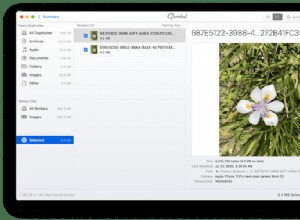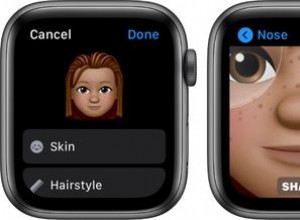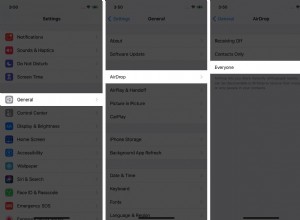في معظم الأوقات ، نادرًا ما نولي أي اهتمام لعمليات الخلفية التي تعمل على جهاز Mac. ومع ذلك ، إذا قمت بفحص مراقب النشاط في يوم نادر لإصلاح مشكلات التباطؤ ، فقد تفاجأ برؤية عملية WindowServer في الأعلى. هل تتساءل ما هي الصفقة مع WindowServer على جهاز Mac؟ ولماذا يأكل الموارد؟
لا تقلق؛ لقد قمت بتغطيتك في هذا الدليل المباشر الذي يشرح كل ما يمكن معرفته حول WIndowServer وما إذا كان آمنًا. واصل القراءة!
- ما هو WindowServer على نظام Mac؟
- كيفية البحث عن استخدام وحدة المعالجة المركزية لـ WindowServer
- إصلاح الاستخدام المرتفع لوحدة المعالجة المركزية لـ WindowServer على نظام التشغيل Mac
- اخرج من التطبيق (التطبيقات)
- تغيير إعدادات العرض
- تنظيف سطح المكتب
- افصل ملحقات الألعاب
- استكشاف أخطاء الشاشة الخارجية وإصلاحها
- أوقف تشغيل Night Shift
ما هو WindowServer على Mac؟
WindowServer هي عملية نظام أساسية على نظام Mac. إنه مصمم لإنشاء قناة اتصال بين التطبيقات وشاشات العرض. تعرض العملية جميع التطبيقات المفتوحة. بكلمات بسيطة ، إذا رأيت نافذة ، أو العب لعبة ، أو شاهدت بعض الرسومات ، أو فتحت أي برنامج على جهاز Mac ، فضعه WindowServer هناك.
يعمل بصمت في الخلفية ويدعم كل نشاط تقوم به على جهاز Mac دون إشعارك. ومع ذلك ، في بعض الأحيان يستهلك موارد الحوسبة وينتهي به الأمر إلى استنزاف. كلما زاد عدد النوافذ المفتوحة ، زاد استخدام وحدة المعالجة المركزية لـ WindowServer.
إذًا ، هل يجب أن أقلق بشأن عملية WindowServer على Mac؟
الجواب لا!
كما هو موضح في القسم السابق ، تساعد العملية جهاز Mac على العمل بسلاسة. إنه ليس برنامجًا ضارًا أو تطبيقًا لاستغلال الموارد. لكن في بعض الأحيان ، ينتهي WindowServer بأخذ طاقة زائدة لوحدة المعالجة المركزية. في مثل هذه الحالات ، يميل جهاز Mac إلى أن يصبح بطيئًا. لا تقلق؛ سنساعدك على فهم الأسباب ومعالجتها!
لكن أولاً ، ما مقدار الموارد التي يستخدمها WindowServer على جهاز Mac الخاص بك؟ دعونا نكتشف ذلك.
كيفية البحث عن استخدام وحدة المعالجة المركزية لـ WindowServer
اتبع الخطوات أدناه لتحديد ما إذا كانت عملية WindowServer تؤدي إلى إبطاء جهاز Mac أم لا.
- انتقل إلى التطبيقات → المرافق → افتح مراقب النشاط .
- حدد وحدة المعالجة المركزية علامة التبويب من القائمة.
- حدد موقع WindowServer العملية في القائمة.
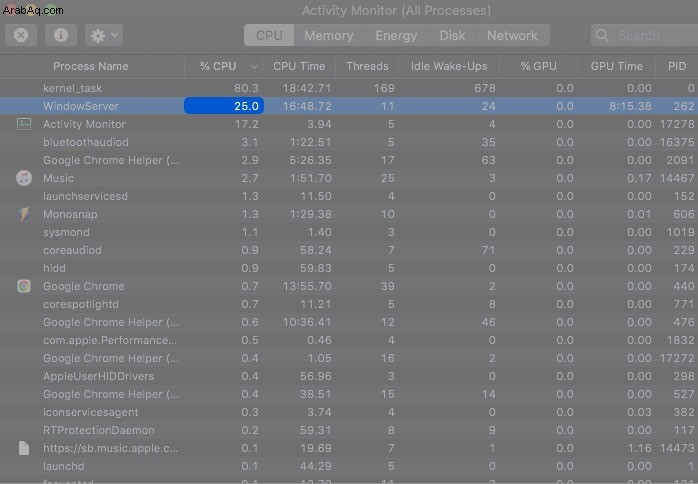
يجب ألا يستهلك WindowServer أكثر من 30٪ من موارد وحدة المعالجة المركزية. إذا كانت العملية تستهلك موارد زائدة ، فتابع القراءة.
إصلاح الاستخدام المرتفع لوحدة المعالجة المركزية لـ WindowServer على Mac
إذا كانت العملية تستهلك 30٪ -60٪ من الموارد ، فإن جهاز Mac الخاص بك سوف يتباطأ ويتأخر. قد يكون السبب في ذلك هو زيادة أنشطتك كثيفة الاستخدام للموارد مثل الألعاب أو تعديل الفيديو على Mac ، أو خطأ في واحد أو أكثر من التطبيقات التي تستخدمها.
علاوة على ذلك ، إذا كنت تستخدم جهاز Mac قديمًا ، فقد يؤدي الاستخدام المكثف للتأثيرات المرئية الحديثة إلى هذا أيضًا. اتبع الإصلاحات أدناه لخفض استخدام وحدة المعالجة المركزية WindowServer عالية.
1. اخرج من التطبيق (التطبيقات)
قد يؤدي وجود خطأ في التطبيق إلى زيادة استخدام وحدة المعالجة المركزية. افرد هذه التطبيقات باستخدام مراقب النشاط . استخدم تطبيقًا لمدة 5-10 دقائق وتحقق من استخدام وحدة المعالجة المركزية المقابلة. إذا كان الاستخدام في الجانب العلوي ، فقم بإيقاف التطبيق ، ويجب أن تكون على ما يرام.
بالإضافة إلى ذلك ، قم بتحديث أو إعادة تثبيت أحد التطبيقات ومعرفة ما إذا كان الاستخدام سيعود إلى طبيعته. يمكنك أيضًا تسجيل الدخول إلى الوضع الآمن والتحقق من أداء Mac.
2. تغيير إعدادات العرض
يتم تفويض عملية WindowServer بمهمة تقديم عروض التطبيقات. يوفر macOS عددًا كبيرًا من ميزات العرض ، بما في ذلك ميزة الشفافية. إنه يطمس التطبيقات المفتوحة النشطة ويبدو ممتعًا. ومع ذلك ، قد يكون أيضًا سبب زيادة استخدام وحدة المعالجة المركزية. قم بتعطيل الشفافية باتباع الخطوات أدناه.
- افتح تفضيلات النظام .
- انتقل إلى إمكانية الوصول → عرض .
- حدد تقليل الحركة و تقليل الشفافية .
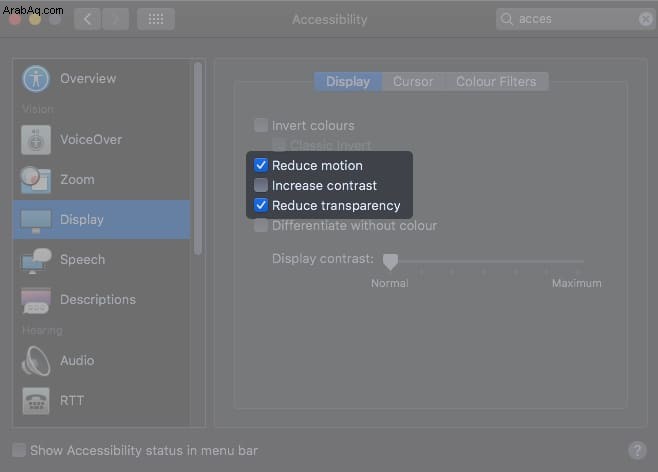
3. تنظيف سطح المكتب الخاص بك
قد يبدو هذا غريبًا ، إلا أن سطح المكتب المزدحم يمكن أن يكون الجاني. يتطلب كل عنصر يظهر على سطح المكتب الخاص بك موارد متزايدة. إذا كان لديك الكثير من العناصر على سطح المكتب ، فقد يكون هذا هو أفضل وقت للتخلص من الفوضى.
أقترح استخدام Stacks لتنظيف سطح المكتب. ضع في اعتبارك أيضًا حذف الرموز / الملفات التي لا تستخدمها.
4. افصل ملحقات الألعاب
في بعض الحالات ، يلقي مستخدمو Mac باللوم على فأرة الألعاب في الارتفاع الحاد في استخدام وحدة المعالجة المركزية لـ WindowServer. افصل جميع ملحقات الألعاب ومعرفة ما إذا كان يحدث فرقًا.
افترض أن لديك ملحقات متعددة ، وقم بتوصيل كل منها وتحقق من زيادة استخدام وحدة المعالجة المركزية. بمجرد العثور عليها ، اتصل بالشركة المصنعة للملحق واطلب الحل.
5. استكشاف أخطاء الشاشة الخارجية وإصلاحها
هل تستخدم شاشة خارجية مع Mac؟ في بعض الأحيان يرتفع استخدام وحدة المعالجة المركزية لـ WindowsServer بسبب شاشات العرض الخارجية. بمعنى آخر ، ستستخدم عملية WindowServer المزيد من الموارد لتشغيل شاشة خارجية. ذلك لأن الشاشة الخارجية لا تحتوي على GPU. وبالتالي ، يتم عرض الرسوم بواسطة وحدة المعالجة المركزية الرئيسية.
لذلك ، افصل الشاشة وتحقق مما إذا كانت المشكلة قد تم حلها.
في بعض الأحيان ، قد يتسبب إعداد العديد من أجهزة سطح المكتب في حدوث هذه المشكلة. يمكنك تقليل عدد أجهزة سطح المكتب الافتراضية بالانتقال إلى التفضيلات ← التحكم في المهمة .
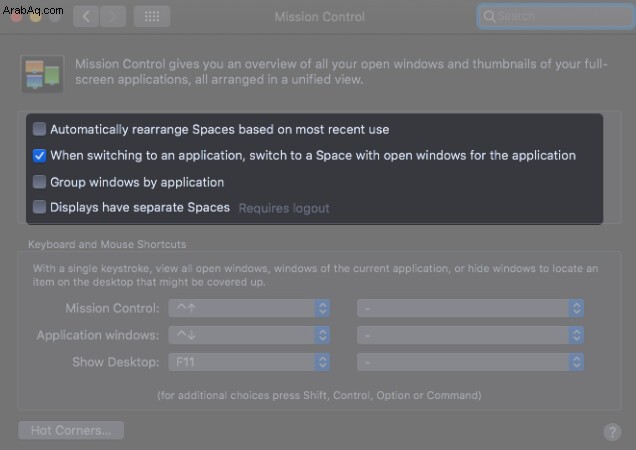
قم بإلغاء تحديد إعادة ترتيب المسافات تلقائيًا بناءً على أحدث استخدام . إذا استمرت المشكلة ، فألغ تحديد تحتوي الشاشات على مسافات منفصلة .
ملاحظة :قد يؤدي تعطيل المساحات المنفصلة إلى حدوث مشكلات مع الشاشة الخارجية.
6. قم بإيقاف تشغيل Night Shift
يقلل Night Shift من إجهاد عينيك عن طريق قطع الضوء الأزرق. أبلغ بعض المستخدمين أن استخدام WindowServer قد انخفض بعد إيقاف تشغيل Night Shift. إليك كيفية التحكم في Night Shift على جهاز Mac.
لا يزال ، تواجه القضية؟ كحل أخير ، حاول إعادة تعيين NVRAM.
هذا كل ما في الأمر!
في الختام ، يعد WindowServer عملية أساسية لنظام التشغيل macOS. لا يوجد ما يدعو للقلق بشأن وجودها. إذا كان استخدام وحدة المعالجة المركزية لـ WindowServer مرتفعًا ، فقم باستكشاف الأخطاء وإصلاحها باستخدام الخطوات المذكورة أعلاه. أخبرنا كيف تمكنت من إصلاح المشكلة في التعليقات أدناه.
قد تستمتع أيضًا بالقراءة:
- كيفية الوصول إلى Mission Control على جهاز Mac
- 9 أفضل النصائح لتحسين عمر بطارية M1 MacBook
- أفضل شاشات M1 MacBook Pro و MacBook Air و Mac mini